Как зайти в VK и Skype через Яндекс Браузер
Чтобы зайти в VK через Яндекс.Браузер или подключить к браузеру интерфейс Skype, потребуется установка подходящих расширений. Такая задача не является излишеством – дополнения экономят время, позволяя сократить количество производимых действий.
Содержание
- Вход в дополнения Яндекс.Браузера
- Расширения для входа в Skype
- Расширения для входа в VK
- Как пользоваться расширениями в Украине
Вход в дополнения Яндекс.Браузера
Для входа в меню расширений Яндекс.Браузера понадобится:
- Открыть меню настроек.
- Перейти во вкладку «Дополнения».
Внизу списка располагается кнопка каталога расширений.
Расширения для входа в Skype
Несмотря на всю популярность программы, возможность войти в Skype через браузер Яндекс предоставляет только одно дополнение. Skype Messenger является официальным расширением, дублирующим абсолютно все функции настольного приложения.
Для установки потребуется найти приложение в поиске с помощью названия, добавить и установить его.
После установки расширение появляется на панели быстрого доступа, при нажатии открывается основной интерфейс Skype Messenger.
После ввода логина и пароля открывается окно Skype. Расширение работает как отдельная вкладка Яндекс.Браузера, повторяя настольный Skype во всем, кроме верхней панели.
Панель справа позволяет настроить ориентацию окна – книжную и альбомную, установить режим включения расширения вместе с открытием браузера, а так же перезагрузить страницу и выйти из учетной записи.
Важно! Помимо обозначенных функций, панель содержит кнопку перехода в MSN Messenger.
Панель слева содержит настройки, не влияющие напрямую на работу приложения. Здесь можно скрыть присутствие в браузере, посмотреть рейтинг программы, сделать репост в социальную сеть
Расширения для входа в VK
Задачу зайти в VK через Яндекс. Браузер решает очень ограниченное количество расширений. Подавляющее большинство дополнений Яндекса предлагают второстепенные задачи: смену фона, скачивание музыки, скрытие рекламы, расширение стандартных настроек, сокрытие онлайн-статуса.
Браузер решает очень ограниченное количество расширений. Подавляющее большинство дополнений Яндекса предлагают второстепенные задачи: смену фона, скачивание музыки, скрытие рекламы, расширение стандартных настроек, сокрытие онлайн-статуса.
Однако зайти во ВКонтакте через браузер Яндекс можно. С этим справляется расширение Livetool.
Установка Livetool проходит по тому же принципу, что и Skype Messenger. После завершения процесса на панели быстрого доступа появляется иконка дополнения, что и будет в дальнейшем выступать основным способом взаимодействия с расширением.
Livetool выступает как всплывающее меню ссылок на профиль внутри браузера. Открытое расширение показывает блок управления страницей, который полностью идентичен блоку во ВКонтакте.
Цифры в скобках говорят о количестве входящих сообщений, каждое новое сопровождается звуковым сигналом. Ответить изнутри не удастся – за нажатием следует переход на страницу VK.
Как пользоваться расширениями в Украине
В связи с блокировкой ВКонтакте властями Украины, вход в ВК через украинских провайдеров закрыт.
Однако существуют программы, позволяющие обойти этот запрет.
Free Avira Phantom VPN, — это многофункциональное расширение, выборочно изменяющее IP-адрес браузера на любой из доступного списка. После установки появляется иконка на панели быстрого доступа, требующая принять пользовательское соглашение после нажатия.
Открывается основной интерфейс приложения, разделенный на три функциональные части:
- Обезопасить соединение.
- Ближайшее местонахождение. Если здесь не выставлена определённая страна, то после начала работы Avira выберет ближайшее к местоположению браузера место. Причина кроется в задержке сигнала – если настройка будет выставлена, скажем, на Канаду, то задержка станет таковой, что страницы браузера начнут медленнее загружаться. В этом свете желательно выбирать наиболее близкое к вам место.
- Панель настроек.
 Можно купить расширенную версию приложения, зайти в аккаунт на сайте Avira, обратиться за помощью или закрыть расширение.
Можно купить расширенную версию приложения, зайти в аккаунт на сайте Avira, обратиться за помощью или закрыть расширение.
Нажатие на кнопку ближайшего местонахождения открывает дополнительные настройки:
- Выбор страны. Здесь можно изменить настройку на ближайшее местонахождение, выставленное по умолчанию.
- Значок Pro показывает закрытые для выбора страны. Открыть к ним доступ можно после покупки платной версии Free Avira Phantom VPN.
Включение отображается надписью «Соединение безопасно». Avira Phantom VPN хороший ответ на вопрос, как зайти в Украине на заблокированный ВКонтакте.
Важно! Браузеры по-разному реагируют на выбранные страны. Если одна из стран не открывает доступ к заблокированному контенту, то разумно перебирать настройки до достижения нужного результата.
Ошибка «Вы используете устаревший браузер» в ВК: что делать
Содержание
- Вариант 1: Компьютер
- Способ 1: Обновление браузера
- Способ 2: Смена браузера
- Способ 3: Изменение настроек сайта
- Способ 4: Сброс настроек
- Способ 5: Отключение расширений
- Вариант 2: Мобильное устройство
- Способ 1: Обновление браузера
- Способ 2: Смена браузера
- Обращение в службу поддержки
Вариант 1: Компьютер
Уведомление с ошибкой об использовании устаревшего браузера при посещении ВКонтакте на компьютере может возникать по причине отсутствия последних обновлений или поддержки обозревателя, а также неправильных настроек сайта. Связано это в любом случае с веб-браузером и является локальной проблемой с несколькими вариантами решений.
Связано это в любом случае с веб-браузером и является локальной проблемой с несколькими вариантами решений.
Способ 1: Обновление браузера
Наиболее простой способ устранения рассматриваемой ошибки заключается в проверке наличия и установке последних обновлений, как правило, путем посещения раздела «О браузере» в главном меню. После успешной загрузки новой версии программу необходимо перезапустить и впоследствии проверить работоспособность веб-сайта социальной сети.
Подробнее: Обновление браузера на компьютере
В некоторых случаях может потребоваться переустановка обозревателя, так как резкий переход со старой версии на более новую нередко сопровождается массой ошибок. Для этого придется посетить раздел «Программы и компоненты» в параметрах операционной системы с целью удаления браузера, скачать с официального сайта файл установки и произвести инсталляцию обновленной версии.
Подробнее: Правильная переустановка браузера на компьютере
Если причиной проблемы было использование устаревшей версии, после перезапуска или полной переустановки отмеченное сообщение должно исчезнуть. В противном случае рекомендуем обратить внимание на следующие решения в рамках инструкции.
В противном случае рекомендуем обратить внимание на следующие решения в рамках инструкции.
Способ 2: Смена браузера
При отсутствии результатов от обновления или переустановки обозревателя главной причиной ошибки может выступать ограниченная поддержка, так как в настоящее время существует немало браузеров, работа над которыми была остановлена. Обычно подобные программы не могут отображать содержимое, адаптированное под современные стандарты, тем самым требуя полной замены.
Скачать Google Chrome / Яндекс.Браузер / Opera / Mozilla Firefox для Windows
К сожалению, что-либо сделать с отсутствием поддержки не получится, но в качестве замены можно выбрать практически любой популярный браузер, изначально разработанный для Windows. Некоторые из них были детально рассмотрены в отдельных инструкциях на сайте по указанным выше ссылкам.
Способ 3: Изменение настроек сайта
Из-за того, что ВКонтакте, как и большинство других современных сайтов, работает во многом за счет JavaScript, отключение данной функции в настройках программы приводит к появлению идентичного сообщения об использовании устаревшего браузера.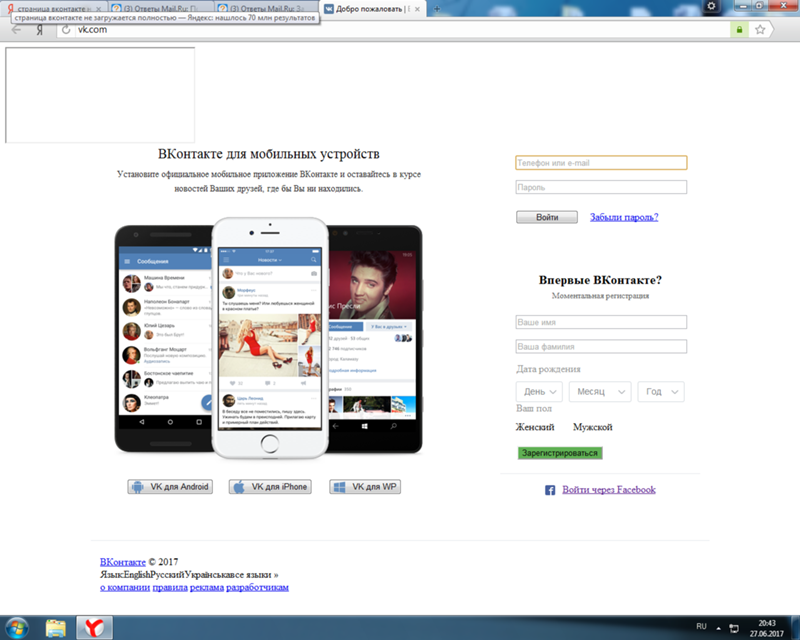 В данном случае проблема сохраняется при установке новых версий обозревателя, и потому в качестве решения придется вручную изменить параметры веб-сайта.
В данном случае проблема сохраняется при установке новых версий обозревателя, и потому в качестве решения придется вручную изменить параметры веб-сайта.
Отдельный сайт
- Чтобы задействовать JavaScript на сайте ВКонтакте отдельно от других ресурсов, следует открыть любую страницу социальной сети, в левом верхнем углу адресной строки нажать кнопку с изображением замка и воспользоваться ссылкой «Подробнее». Точный порядок действий в разных браузерах несколько отличается, например, может потребоваться нажатие кнопки «Разрешения для этого сайта» .
- Во всплывающем окне или на новой вкладке в рамках блока «Разрешения» найдите пункт «JavaScript», разверните расположенный рядом выпадающий список и в качестве значения установите «Разрешить». Сохранение новых настроек, как правило, не требуется, достаточно будет перейти на любую страницу социальной сети с целью проверки результата.
Обратите внимание, что после изменения настроек требуется сделать именно переход в любой раздел сайта или повторное открытие.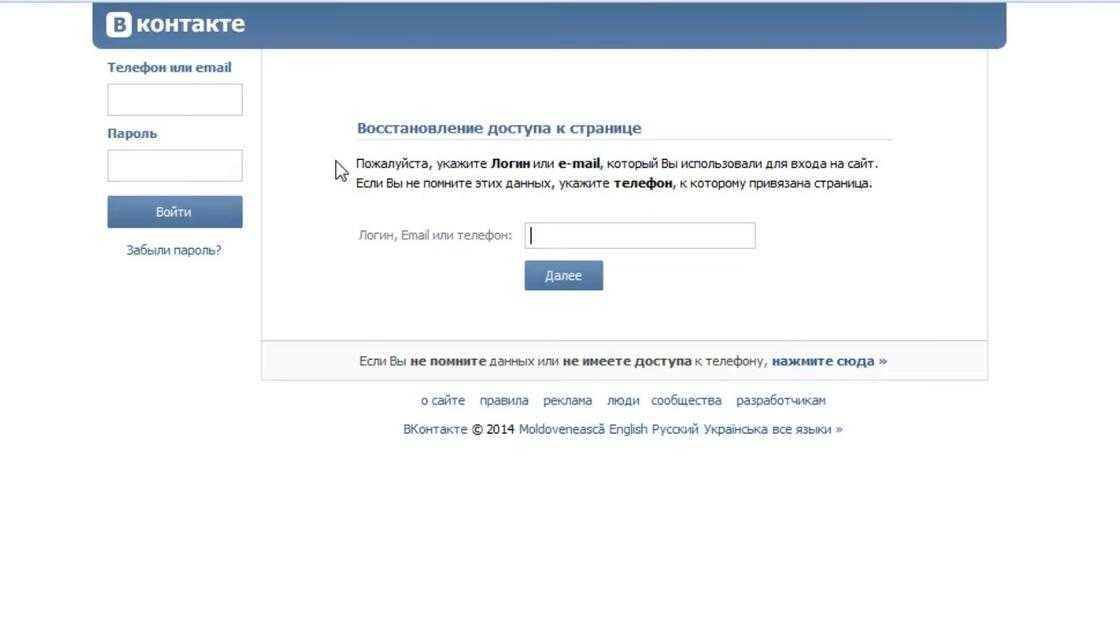 Если вы попытаетесь просто перезагрузить вкладку, ошибка не исчезнет, так как отображается на отдельной странице с фиксированной ссылкой.
Если вы попытаетесь просто перезагрузить вкладку, ошибка не исчезнет, так как отображается на отдельной странице с фиксированной ссылкой.
Глобальные настройки
- Кроме индивидуального изменения разрешений, похожее можно сделать по отношению сразу ко всем ресурсам через общие параметры. Для этого первым делом разверните главное меню программы и выберите
- Дальнейшие действия на главной странице с настройками во многом зависят от браузера. К примеру, в Яндекс.Браузере нужные параметры находятся в категории «Расширенные настройки сайтов» на вкладке «Сайты», тогда как в Google Chrome в разделе «Настройки сайтов» на вкладке «Конфиденциальность и безопасность».
- Вне зависимости от программы, после этого нужно пролистать страницу ниже до пункта «JavaScript» и выбрать значение «Разрешен». Это позволит задействовать функцию сразу на всех сайтах, на которых отсутствуют особые ограничения.

- Для удаления отдельных блокировок можете воспользоваться ссылкой «Настройки сайтов» в рамках блока «JavaScript» или «Посмотреть текущие разрешения и сохраненные данные для сайтов» и на открывшейся странице перейти на вкладку «Запрещен». Здесь следует навести курсор на сайт ВКонтакте и воспользоваться ссылкой «Удалить» в правой колонке.
Не стоит забывать, что точный порядок действий, опять же, напрямую зависит от браузера, но в целом не сильно отличается. Если все сделано правильно, ограничения на отображение содержимого будут сняты.
Способ 4: Сброс настроек
Дополнительным решением может стать сброс настроек браузера, например, если вы по тем или иным причинам не можете поменять их вручную или переустановить программу. Чтобы выполнить данную задачу, необходимо открыть внутренние параметры обозревателя, перейти на вкладку «Сбросить настройки» и воспользоваться кнопкой «Восстановить стандартные настройки».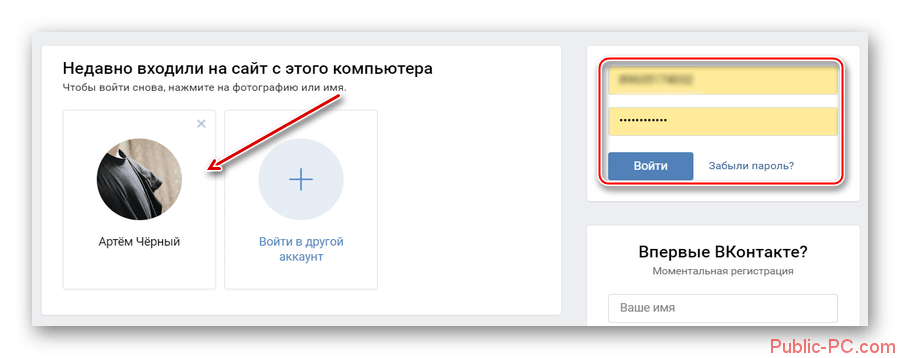
Подробнее: Сброс настроек в Google Chrome, Яндекс.Браузере, Opera и Mozilla Firefox
Восстановление параметров обязательно нужно подтвердить во всплывающем окне и впоследствии дождаться перезапуска. При этом важно понимать, что в разных программах и версиях точный порядок действий может отличаться из-за отличий в расположении и наименовании разделов.
Способ 5: Отключение расширений
Некоторые браузерные дополнения, нацеленные на блокировку рекламных объявлений, вполне могут препятствовать правильной работе веб-сайта рассматриваемой социальной сети, в частности, из-за принудительной блокировки JavaScript. Соответственно, решить данную проблему можно путем отключения нужного расширения для ВКонтакте с помощью соответствующего значка на верхней панели обозревателя или полным удалением через основные настройки.
Подробнее: Отключение блокировщиков рекламы на компьютере
Кроме полной деактивации расширения, что на самом деле требуется редко из-за ограниченного количества по-настоящему качественных блокировщиков рекламы, можно проверить и поменять конфигурацию.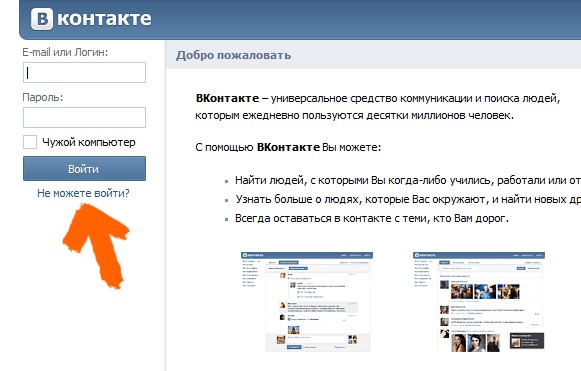 Особое внимание среди всех вариантов стоит уделить uBlock Origin, для открытия настроек которого нужно кликнуть ЛКМ по соответствующей иконке и во всплывающем окне нажать кнопку с изображением шестеренки.
Особое внимание среди всех вариантов стоит уделить uBlock Origin, для открытия настроек которого нужно кликнуть ЛКМ по соответствующей иконке и во всплывающем окне нажать кнопку с изображением шестеренки.
Здесь в рамках категории «Поведение по умолчанию» найдите и деактивируйте функцию «Отключить JavaScript», что сразу снимет ограничения со всех веб-сайтов, включая ВКонтакте. При этом, если вами используется другое расширение, действия так или иначе придется выполнить похожие, но с другим интерфейсом и наименованиями параметров.
Вариант 2: Мобильное устройство
Ошибка об использовании устаревшей версии браузера может также возникать на мобильных устройствах по практически аналогичным причинам, если вами используется адаптированный под телефоны веб-сайт. В этом случае единственными оптимальными решениями будут обновление программы или полная замена на альтернативный обозреватель.
Способ 1: Обновление браузера
Выполнить обновление обозревателя на мобильном устройстве можно при посещении официальной страницы нужной программы в Google Play Маркете, App Store или другом магазине приложений и нажатия кнопки «Обновить». Это приведет к скачиванию новой версии и автоматическому перезапуску обозревателя, но уже без ошибок при посещении сайта ВКонтакте.
Это приведет к скачиванию новой версии и автоматическому перезапуску обозревателя, но уже без ошибок при посещении сайта ВКонтакте.
Подробнее: Обновление браузера на телефоне
Если обновление не принесло нужных результатов, должно помочь полное удаление и повторная установка программы с целью восстановления рабочих файлов, что не отличается от любых других приложений. Проще всего для этого использовать страницу в официальном магазине.
Подробнее: Удаление приложений с телефона
Актуальность данного решения во многом связана с поддержкой используемого приложения, потому как некоторые браузеры из App Store и Play Маркета могут не обновляться долгое время. По этой причине рекомендуем обратить внимание на информацию о дате выхода последней версии, и в случае необходимости перейти на более современный обозреватель.
Способ 2: Смена браузера
Из всех существующих вариантов в качестве альтернативы устаревшему или просто не рабочему браузеру можно выбрать любое достаточно популярное приложение, будь то Опера, Яндекс или Хром.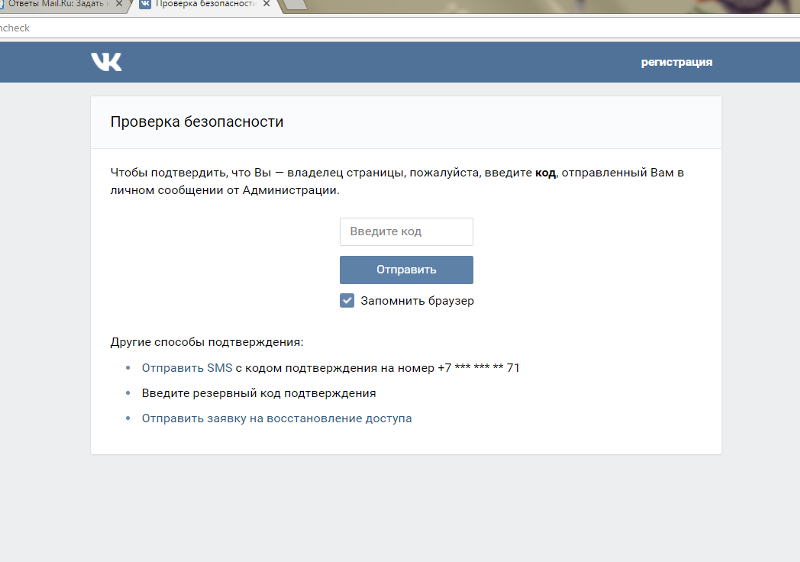 Какой бы из перечисленных ниже обозревателей вы не установили, проблема не должна будет возникнуть повторно.
Какой бы из перечисленных ниже обозревателей вы не установили, проблема не должна будет возникнуть повторно.
Скачать Google Chrome / Яндекс.Браузер / Opera / Mozilla Firefox из Google Play Маркета
Скачать Google Chrome / Яндекс.Браузер / Opera / Mozilla Firefox из App Store
Единственный мобильный браузер, альтернатива которому не требуется, это Safari на iPhone, обновляющийся вместе с iOS и не имеющий проблем с отображением контента. Также нельзя не заметить отсутствие в современных приложениях инструментов для отключения JavaScript, что делает бессмысленным сброс или какое-либо изменение настроек.
Обращение в службу поддержки
Последнее, что можно сделать при отсутствии положительных результатов от всех описанных ранее действий, это обратиться в службу поддержки ВКонтакте через раздел «Помощь» на сайте или в приложении. Для доступа к форме обратной связи достаточно будет выбрать близкую по теме справку на главной странице и воспользоваться кнопкой «Это не решает мою проблему».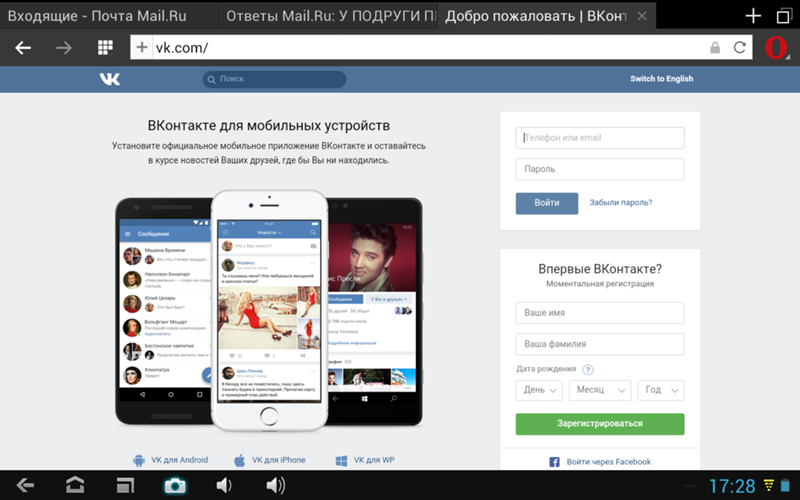
Подробнее: Как написать в службу поддержки ВКонтакте
На открывшейся странице укажите тему обращения и детально опишите проблему, отметив используемую программу и ранее выполненные действия для устранения ошибки. Также не будет лишним прикрепить скриншот в качестве вложения и только после этого произвести отправку сообщения, ответ на которое должен будет поступить в течение нескольких дней.
VK Oauth: ошибка безопасности –
спросил
Изменено 4 года, 2 месяца назад
Просмотрено 8к раз
Я пытаюсь авторизовать свое автономное приложение. Но после того, как я нажимаю «Разрешить», он всегда перенаправляет на http://oauth.vk.com/error?err=2 и дает это как тело ответа:
{"error":"invalid_request", "error_description":"Ошибка безопасности"}
Вот URL запроса (у меня правильный client_id ):
https://oauth.vk.com/authorize?client_id=...&scope=messages,offline&redirect_uri=https://oauth.vk.com /blank.html&display=page&v=5.37&response_type=токен
Вроде все перепробовал:
- Включение и выключение приложения
- Прохождение
областькак битовая маска - URI, кодирующий некоторые параметры, чтобы иметь правильный URL-адрес
- и так далее
- oauth
- oauth-2.0
- vk
После часа поисков я нашел это.
Итак, это означает, что пользователь имеет старую сессию и должен повторно войти в браузер.
2
Пробел в параметре state вызывает это.
OAuth 2 RFC, разделы 4.1.1 по запросу авторизации и 4.1.2 по ответу на авторизацию, рекомендуется использовать state Параметр для поддержания состояния в потоке кода авторизации, в частности, для предотвращения CSRF.
Когда я установил в этом поле значение CSRFTOKEN123 http://my. , я получил эту ошибку. Замена  site/next/url
site/next/url (пробел) на : для получения CSRFTOKEN123:http://my.site/next/url помогает.
Кстати, я не нашел упоминания параметра state на сайте документации ВКонтакте, но система авторизации VK OAuth 2 действительно его поддерживает. Иначе это нельзя было бы назвать OAuth 2. Так что я считаю законным использовать параметр состояния .
Тема https://vk.com/topic-17680044_30635058, упомянутая автором, закрыта, текущее обсуждение https://vk.com/topic-1_24428376. Есть ряд вопросов по этому поводу. Все на русском языке.
Зарегистрируйтесь или войдите в систему
Зарегистрируйтесь с помощью GoogleЗарегистрироваться через Facebook
Зарегистрируйтесь, используя адрес электронной почты и пароль
Опубликовать как гость
Электронная почта
Требуется, но не отображается
Опубликовать как гость
Электронная почта
Требуется, но не отображается
Anmelden und Einloggen bei VK
ГИГА-Редакция,
2 мин. LesezeitKommentare3
Mit dem VKontakte-Login könnt ihr euch bei VK anmelden und bekommt Zugang zu einem der größten russischsprachigen sozialen Netzwerke. Wir zeigen im Ratgeber, wie das Einloggen funktioniert und beim beim VKontakte.com-Login beachten solltet.
VKontakte-Login: Hier geht’s zur Anmeldung
VKontakte ist sozusagen das russische Facebook und dort mindestens genauso beliebt wie das amerikanische. Das Portal ist mehrsprachig, die meisten der rund 100 Millionen Nutzer stammen aber Aus Russland, der Ukraine и anderen GUS-Staten. Auf VK.com könnt ihr euch per Login anmelden, ein Profil anlegen und euch mit anderen Benutzern austauschen.
Die 37 + 2 besten Weihnachtsfilme auf Netflix und Co.VKontakte.com-Login: Anmelden und Einloggen
Sich bei VKontakte einzuloggen, funktioniert relativ einfach. Проверьте веб-сайт http://vk. com/ в вашем браузере или.
com/ в вашем браузере или.
- Gebt anschließend eure E-Mail-Adresse oder die Telefonnummer in das erste Feld der Eingabemaske ein.
- В das Feld darunter tragt ihr das dazugehörige Passwort ein.
- Um den VKontakte-Login abzuschließen, нажмите ihr zum Schluss noch auf Anmelden.
ВКонтакте ist wie erwähnt mehrsprachig. Unter der Eingabemaske könnt ihr zwischen den verschiedenen Sprachen wählen, in dem ihr das Login-Fenster sehen wollt. Klickt dazu einfach auf die entsprechende Sprache oder auf Alle Sprachen , um eine Liste mit allen Sprachen zu sehen.
Альтернативный контакт с другими пользователями Аккаунт Facebook в VKontakte anmelden — dazu klickt ihr einfach auf den großen blauen Button Сообщение с Facebook .
Im nächsten Absatz zeigen wir, wie ihr euch mit einem Mobilgerät bei VKontakte einloggen könnt. Зарегистрируйтесь, чтобы убедиться, что смартфоны и телефоны:
ВКонтакте: Einloggen mit Mobilgerät
Wenn ihr euch mobil beim VKontakte.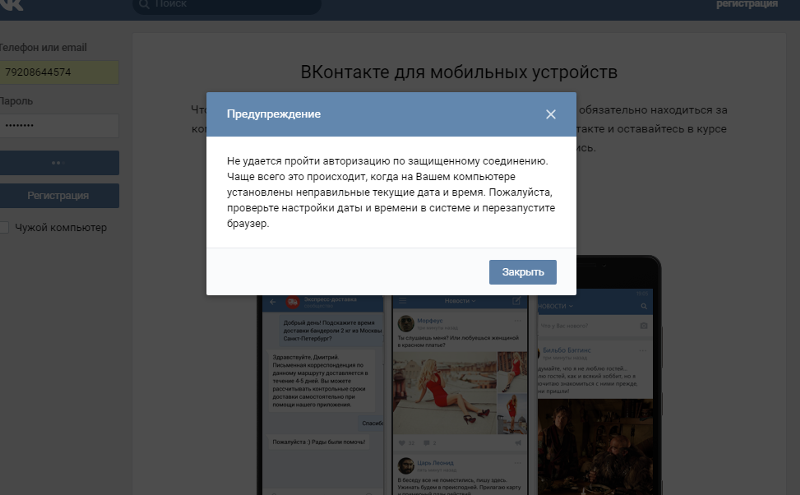


 Можно купить расширенную версию приложения, зайти в аккаунт на сайте Avira, обратиться за помощью или закрыть расширение.
Можно купить расширенную версию приложения, зайти в аккаунт на сайте Avira, обратиться за помощью или закрыть расширение.
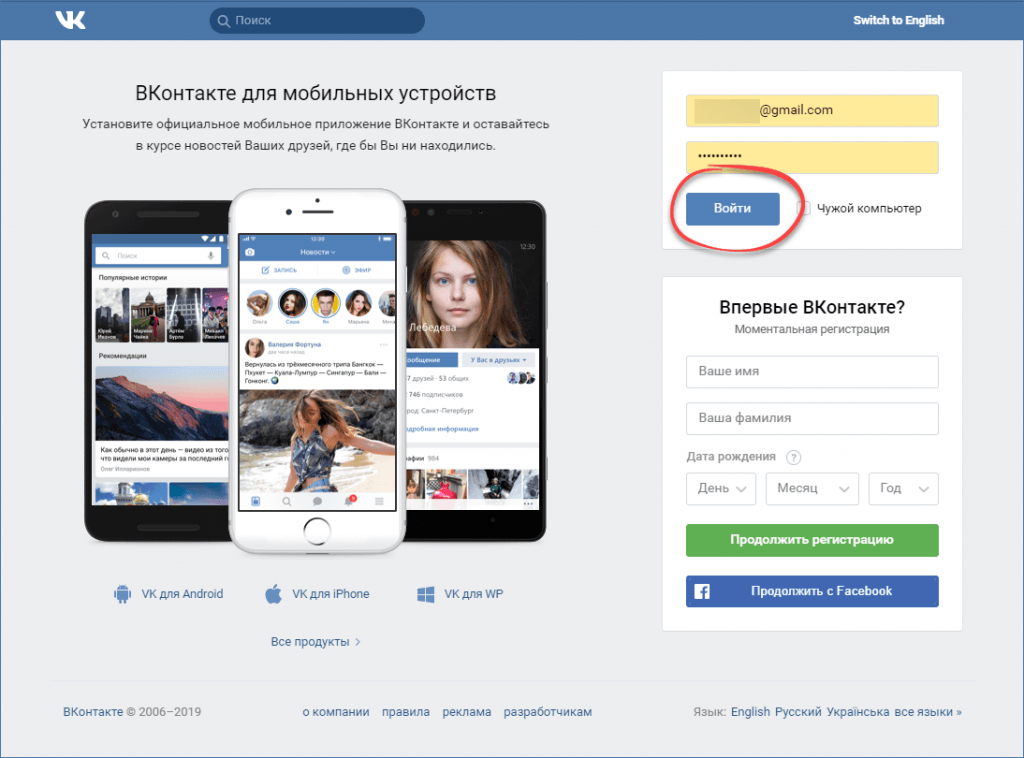 vk.com/authorize?client_id=...&scope=messages,offline&redirect_uri=https://oauth.vk.com /blank.html&display=page&v=5.37&response_type=токен
vk.com/authorize?client_id=...&scope=messages,offline&redirect_uri=https://oauth.vk.com /blank.html&display=page&v=5.37&response_type=токен